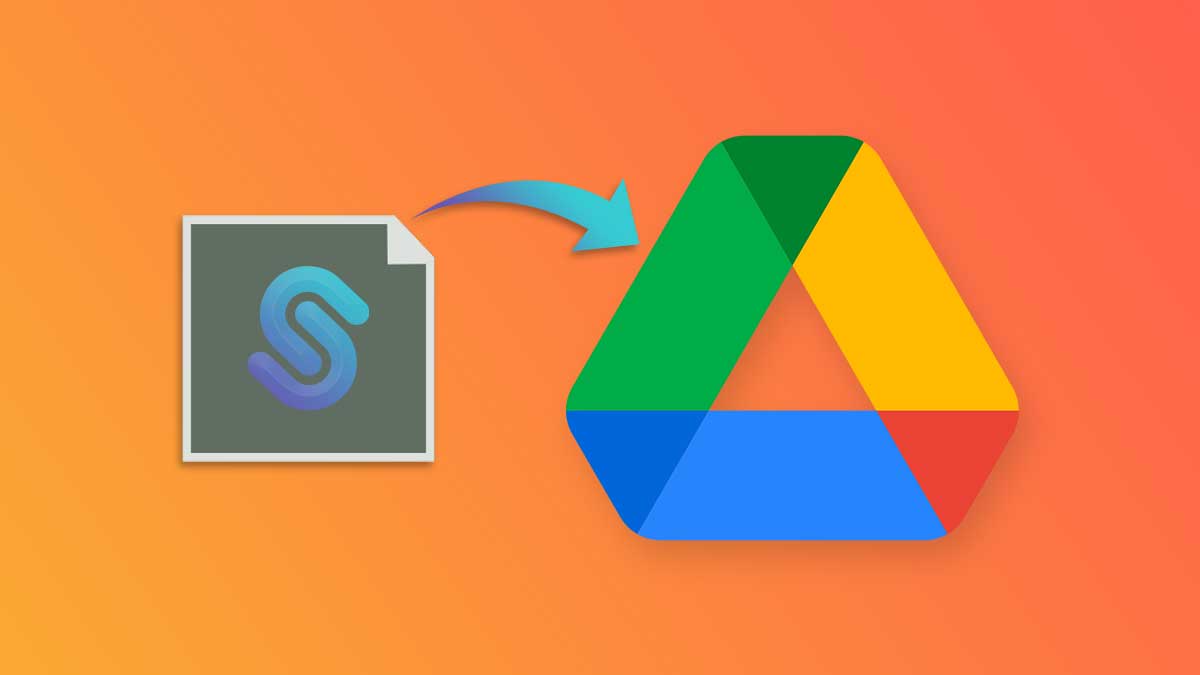Menyimpan file berupa foto ke Google Drive baik lewat hp Android dan iOS atau iPhone merupakan salah satu cara backup data agar foto tidak hilang karena terhapus, juga solusi agar memori hp tidak cepat penuh.
Cara memindahkan foto ke Google Drive pun sangat mudah dilakukan. Perlu dipastikan, bahwa pada perangkat smartphone Android atau iOS kamu tersebut sudah terinstall aplikasi Google Drive yang sudah login dengan akun Gmail (Google Email).
Google Drive merupakan salah satu cloud storage (penyimpanan awan) terbaik yang memberikan fasilitas terbaik dengan kapasitas storage yang cukup besar, yaitu sebanyak 15 GB gratis untuk setiap akun Gmail.
Perbedaan Google Drive, Google Foto dan Google One
Daftar Isi
Pada awalnya, layanan Google Foto dan Google Drive saling tersinkronisasi. Hal ini nampaknya membingungkan buat Sebagian penggunanya.
Akhirnya, Google membuat kedua layanan ini tidak lagi saling sinkronisasi sejak Juli 2019. Dengan begitu, foto dan video yang diunggah ke GDrive atau Google Drive, tidak akan secara otomatis muncul di Google Photos, begitupun sebaliknya.
Google Drive
Google Drive merupakan layanan cloud storage dengan kapasitas 15GB gratis, yang dapat digunakan untuk menyimpan berbagai file, berbagi file, mengedit file dan apapun bentuk file lainnya. Adapun GDrive ini terintegrasi dengan berbagai produk Google lainnya. Macam Google Docs, Spreadsheed, Form, Slide, Jamboard dan lain sebagainya.
Meskipun file dari produk terintegrasi yang disimpan itu tidak muncul sebagai file atau folder di Google Drive, tetapi berbagai produk yang terintegrasi tersebut mengambil kapasitas penggunaan storage dari GDrive.
Google Foto (Google Photos)
Google Foto digunakan hanya untum menyimpan file dengan format foto dan video saja. Adapun layanan ini bisa kamu sync atau sinkronisasikan dengan perangkat (smartphone dan laptop). Dengan begitu, apapun file foto/video yang ada di perangkat tersebut akan secara otomatis di upload (backup) ke Google Photos.
Meski sudah tidak saling terintegrasi dengan GDrive lagi, Google Foto tetap menggunakan storage dari Google Drive.
Namun demikian, kamu masih tetap menggunakan fitur unggulan Google Foto, yaitu dapat mengatur kualitas file foto/video ke “High Quality”.
Google One
Google One menjadi produk terbaru Google, tetapi bukanlah layanan baru. Bisa dibilang, ini adalah entitas ‘premium’ dari Google Drive.
Singkatnya, Google Drive adalah layanan cloud storage gratis dari Google yang terbatas pada penyimpanan file dengan kapasitas storage dan fitur yang terbatas pula.
Disisi lain, Google One terbilang bukan sekadar aplikasi/layanan penyimpanan data saja. Diantara keunguglan fitur Google One yang tidak dimiliki oleh GDrive diantaranya, satu akun Google One bisa digunakan secara bersama, kapasitas pemyimpanan yang lebih besar, serta terdapat bonus berupa poin yang dapat digunakan di Google Play.
Baca juga: Cara Balas Email Secara Offline di Gmail Tanpa Internet
Cara Menyimpan Foto ke Google Drive Lewat HP Android dan iOS atau iPhone
Berikut ini langkah-langkah cara menyimpan foto ke Google Drive di hp Android dan juga iOS atau iPhone:
Buka aplikasi Google Drive, pilih login dengan akun Gmail
- Langkah awal, silahkan buka aplikasi Google Drive.
- Bila muncul notifikasi untuk update aplikasi, silahkan lakukan update terlebih dahulu.
- Lalu, silahkan hubungkan terlebih dahulu aplikasi Google Drive, dengan login menggunakan akun Gmail yang diinginkan.
- Untuk pengguna iPhone (iOS), yang mengugnakan alamat email @icloud.com atau lainnya yang menjadi email default di perangkat iOS, sebaiknya khusus pada GDrive login menggunakan email dari Google, Gmail.
Klik tombol Tambah, lalu pilih Upload
- Langkah berikutnya, klik tombol dengan ikon Tambah di pojok kanan bawah.
- Pilih opsi Upload.
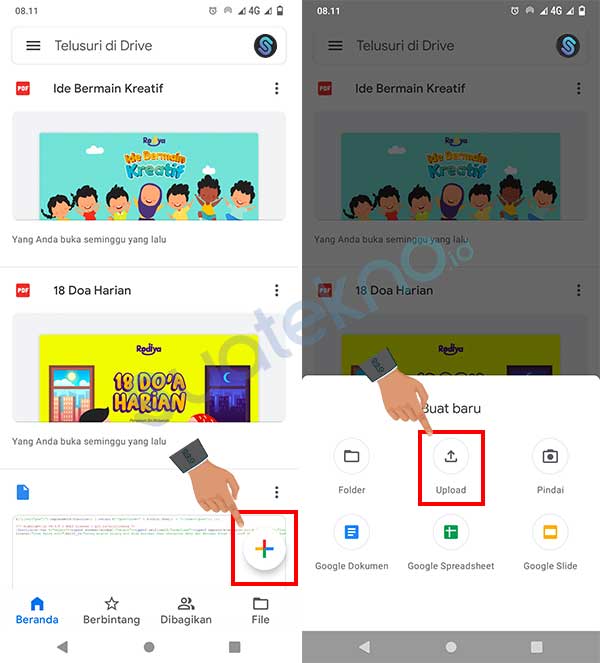
Baca juga: 2 Mengatasi Penyimpanan Google Drive Penuh Tanpa Harus Bayar
Pilih opsi Gambar, lalu pilih foto yang ingin di upload
- Kemudian pilih opsi Gambar.
- Masuk ke Gallery smartphone, lalu pilih foto yang ingin di unggah ke Google Drive.
- Kamu bisa memilih beberapa foto untuk dicadangkan sekaligus. Dengna tekan lama pada foto yang dipih pertama, hingga muncul checklist di foto tersebut. Selanjutnya, tap foto lainnya untuk menambahkan.
- Lalu klik tulisan Pilih di kanan-atas.
- Jika aplikasi meminta perizinan, silahkan Izinkan aplikasi.
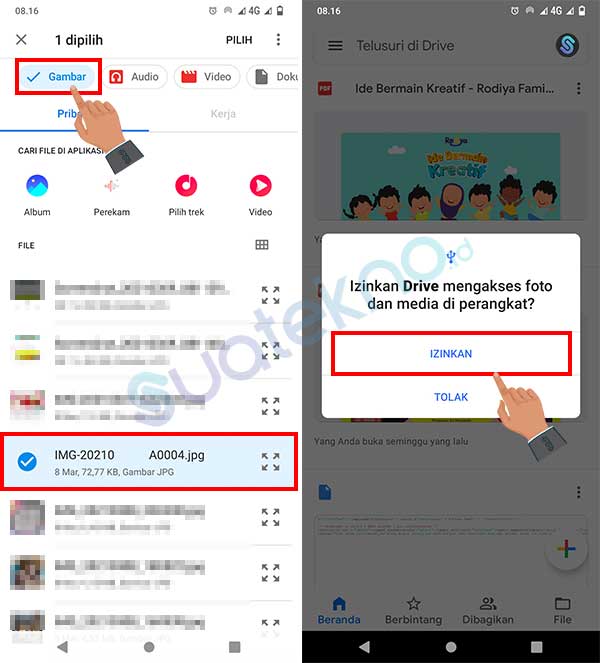
Melanjutkan proses upload foto ke Google Drive
- Setelah langkah di atas, kamu akan langsung di alihkan ke aplikasi.
- Klik tombol ikon Upload di sebelah kanan foto.
- Maka proses pencadangan foto ke Google Drive dimulai, sudilah menuggu beberapa saat.
- Proses unggah akan memakan waktu beberapa saat, tergantung kapasitas file yang di unggah.
- Bila unggahan berhasil, akan muncul pemberitahuan di notification bar.
- Selesai.
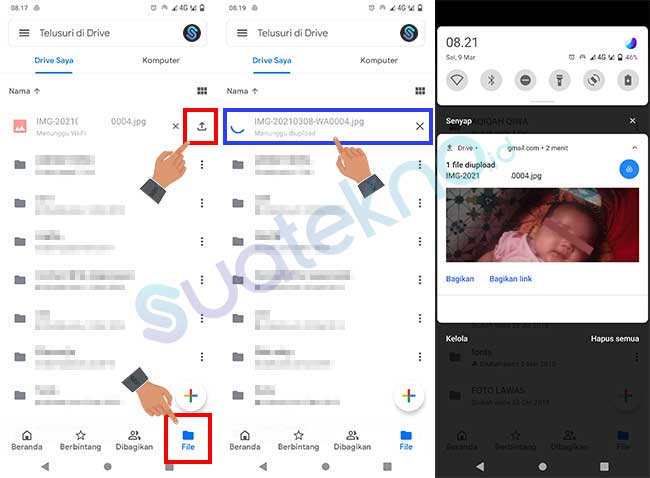
Simak pula: Cara Download File di Google Classroom
Cara Memindahkan Foto ke Folder di Google Drive
Untuk mengatur tatanan foto biar terorganisir dengan bagus, kamu bisa memindahkan foto yang baru saja di upload tadi ke folder tertenu. Yaitu sebagai berikut:
- Klik ikon titik-tiga di sebelah kanan foto.
- Pilih opsi Pindahkan.

- Pilih folder, atau bisa buat folder baru di Google Drive, dengna klik ikon Tambah Folder di pojok kanan-atas.
- Klik tulisan Pindahkan di pojok kanan bawah

- Selesai.
Baca juga: 2 Cara Download File Dokumen di Course Hero Tanpa Login
Cara Mengunduh File dari Google Drive Lewat HP atau Ponsel
Untuk unduh file dari Google Drive lewat hp Android dan iOS atau iPhone juga sangat mudah dilakukan. Kamu tidak butuh aplikasi semacam ‘GDrive Downloader’.
Adapun cara download file, berkas atau data dari Google Drive ke memori ponsel kamu adalah sebagai berikut:
- Buka aplikasi Google Drive
- Cari file atau data yang ingin di unduh ke ponsel
- Klik ikon titik tiga di sebelah kanan dari file tersebut.
- Pilih opsi Download
- Tunggu hingga proses download selesai
- Pilih opsi File atau Files by Google untuk membuka hasil download
- Selesai.
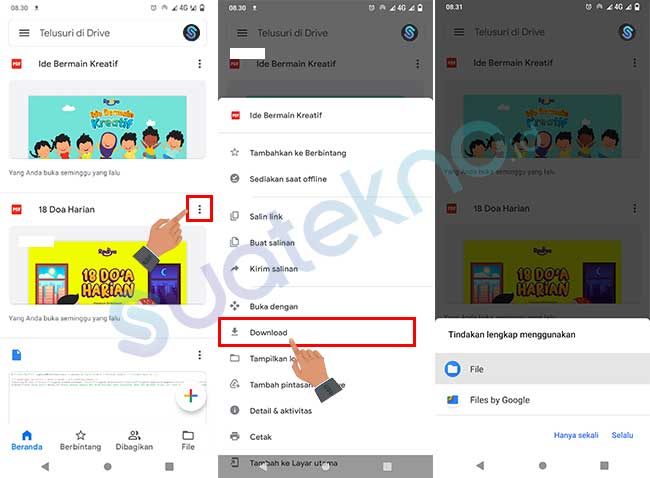
Selanjutnya: Cara Mengatasi Limit Download di Google Drive di Android dan iOS
Akhir Kata
Sebetulnya tidak hanya file foto atau gambar saja yang dapat disimpan pada Google Drive, tetapi juga bisa semua produk digital. Macam video, ebook, file dokumen, powerpoint atau file presentasi, PDF, script, mp3, file PSD, file rar/zip dan lain sebagainya.
Pun fungsi dan manfaat Google Drive tidak terbatas pada urusan backup file/dokumen, tetapi juga dapat digunakan untuk berbagi file, mengedit file, membuat dan membagikan catatan dari Google Keep, menyimpan link, backup kontak / nomor hp, backup chat WhatsApp, serta backup file atau berkas dari smartphone terutama Android.
Demikian proses cara menyimpan foto ke Google Drive lewat hp Android dan iOS, serta beberapa tips menggunakan Google Drive, macam cara memindahkan file atau foto di Google Drive ke folder, serta cara download foto atau file dari Google Drive. Semoga membantu dan selamat mencoba!